TeamViewer, улюблене програмне забезпечення для спільного використання екранів і управління віддаленим робочим столом, нещодавно оновлено до версії 7.0. Найновіша версія TeamViewer містить ряд нових можливостей і поліпшень. Запис сесії є однією з нових функцій, доступних в TeamViewer 7.0 (завантаження TeamViewer 7.0), яка дозволяє записувати живу сесію за допомогою простого клацання миші.
Функція запису сеансу не тільки дозволяє записувати сеанс, але й дозволяє конвертувати записаний відеофайл у популярний формат AVI. Типово, TeamViewer зберігає записи у форматі .tvs. Ще одна перевага цієї функції полягає в тому, що перекодовану сесію можна відтворити в програмному забезпеченні TeamViewer без допомоги сторонніх медіаплеєрів.
Щоб записати сеанс:
Крок 1: Запустіть TeamViewer і отримайте доступ до віддаленої машини.
Крок 2: Після запуску сеансу натисніть кнопку Extras> Record> Start, щоб почати запис сеансу. Після цього натисніть кнопку "Стоп" (перейдіть до "Додаткові> Запис> Стоп"), щоб завершити запис і зберегти файл у потрібному місці. Як ми вже згадували раніше, TeamViewer зберігає відеофайл у форматі .tvs.

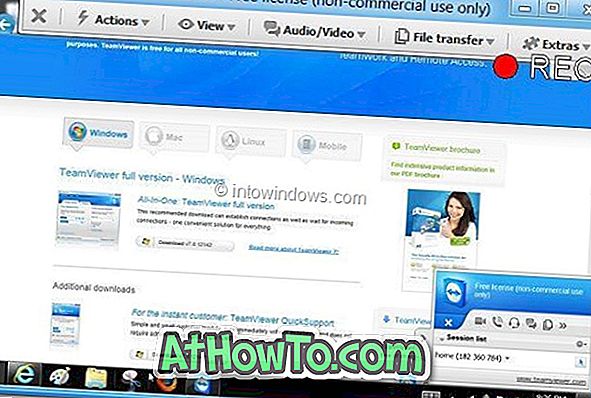
Щоб конвертувати відеофайл з .tvs у формат .avi, виконайте наступні два кроки:
Крок 1: Запустіть програмне забезпечення TeamViewer. На головному екрані клацніть Додатково> Відтворити або конвертувати записаний сеанс, щоб перейти до розташування записаного файлу. Виберіть відеофайл і натисніть кнопку Відкрити.
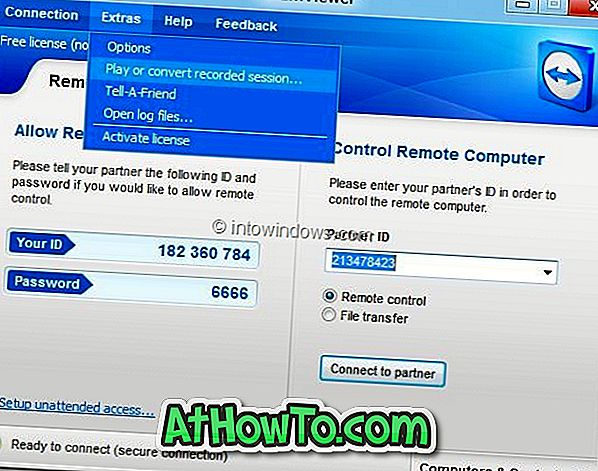
Крок 2: Після того, як відеофайл почне відтворюватися в TeamViewer, натисніть кнопку "Перетворити", щоб побачити параметри для вибору місця розташування файлу. Тут ви також побачите параметри для вибору типу кодека та роздільної здатності для відеофайлу AVI. Якщо ви не впевнені, який кодек і дозвіл вибирати, виконайте налаштування за замовчуванням.

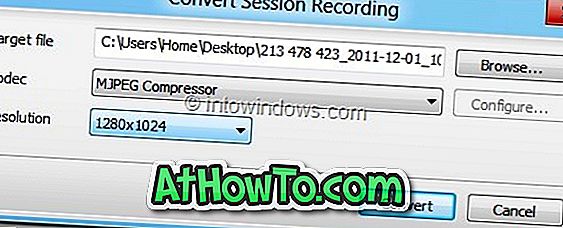
Після цього натисніть кнопку "Перетворити", щоб почати перетворення вибраного відеофайлу з .tvs у формат .avi. Залежно від тривалості сеансу, вибраний кодек і дозвіл процесу перетворення може зайняти від декількох хвилин до годин.
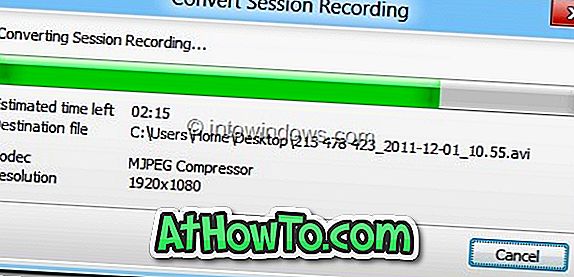
Файл .avi потім можна відтворити в будь-якому популярному програмному забезпеченні медіапрогравача.
Щоб автоматично записувати всі сеанси:
Також доступна опція для автоматичного запису всіх сеансів. Щоб увімкнути цю функцію:
a . Відкрийте головний екран TeamViewer.
b . Перейдіть до меню Додатково, Параметри, а потім віддалене керування .
c . Увімкнути опцію автоматичного запису сеансів дистанційного керування .
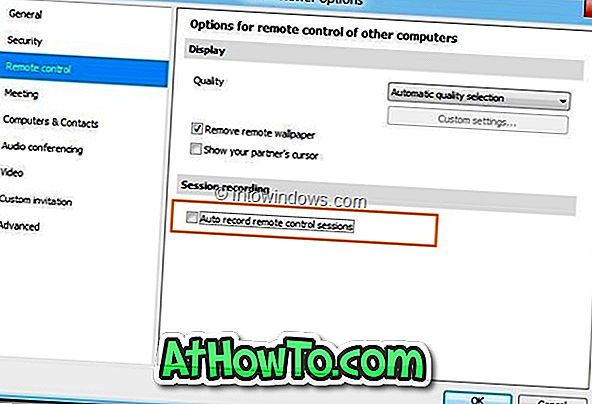








![Як ввімкнути інтерфейс користувача Windows Phone 7 у Windows 8 [без використання програмного забезпечення третіх сторін]](https://athowto.com/img/windows-8-guides/693/how-enable-windows-phone-7-style-user-interface-windows-8.jpg)




